你是否曾想過為影片進行配音,無論是分享到社群平台,還是製作紀錄片,都能提升作品質感?透過優秀的影片剪輯軟體,這個目標輕鬆可達,例如 Wondershare Filmora 影片剪輯軟體 就是理想選擇。
Filmora 提供完善的配音與文字轉語音功能,使用者可以直接錄製語音並快速加入影片中,還能自由調整音調、語速與音量,並支援淡入淡出效果,讓配音更加自然流暢。在本篇文章中,我將示範如何在電腦上使用 Filmora 為影片錄製並添加專業配音。
第一部分:如何在影片中添加錄音或音檔(桌面版)
在 Filmora 中,使用者可以先編輯影片再錄製配音,也可以先錄製配音再進行影片編輯。以下將示範如何在 Filmora 中錄製配音並順利添加到影片中。
步驟一:將麥克風連接至電腦
準備好後,將麥克風插入電腦。建議使用外接專業麥克風,以確保錄音音質清晰穩定。
步驟二:錄製配音
安裝並啟動 Filmora 後,點選「新專案」建立專案,接著前往「錄製」選項,選擇「錄製畫外音」開啟錄音視窗。
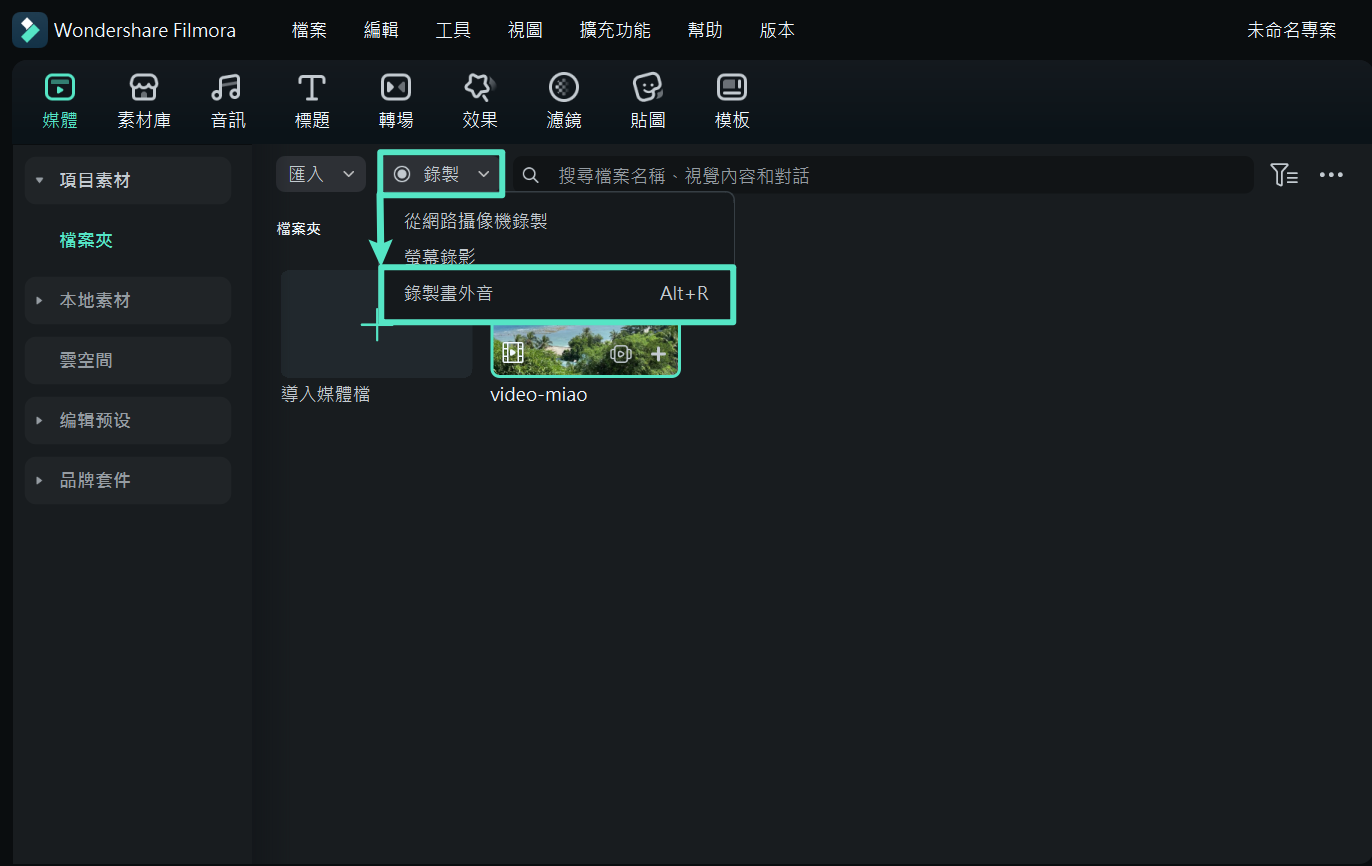
亦可直接點選「麥克風」圖示開始錄音。系統會倒數 3 秒後開始錄製,完成後再次點選圖示,即可在音軌上看到新生成的錄音檔。
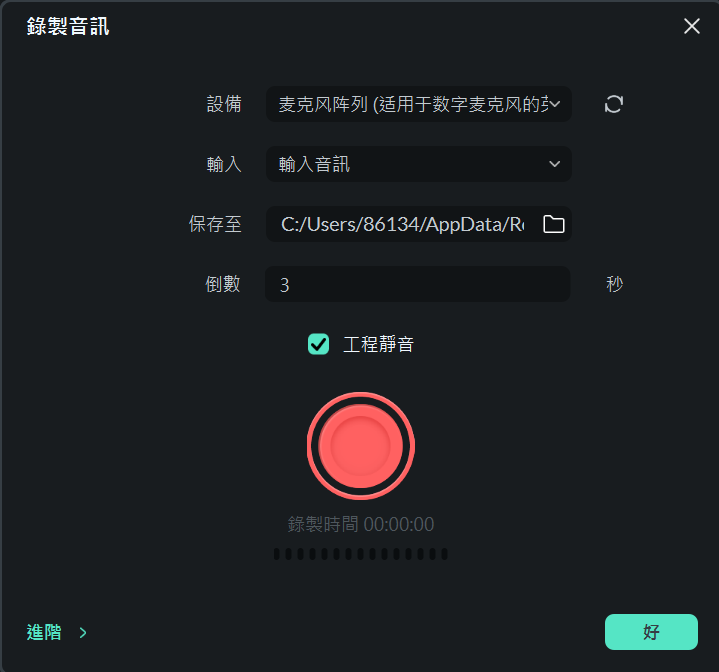
步驟三:編輯錄製的配音
在音軌中選取音檔,即可在右側面板調整音量、速度、音調、降噪及音效增強等設定。
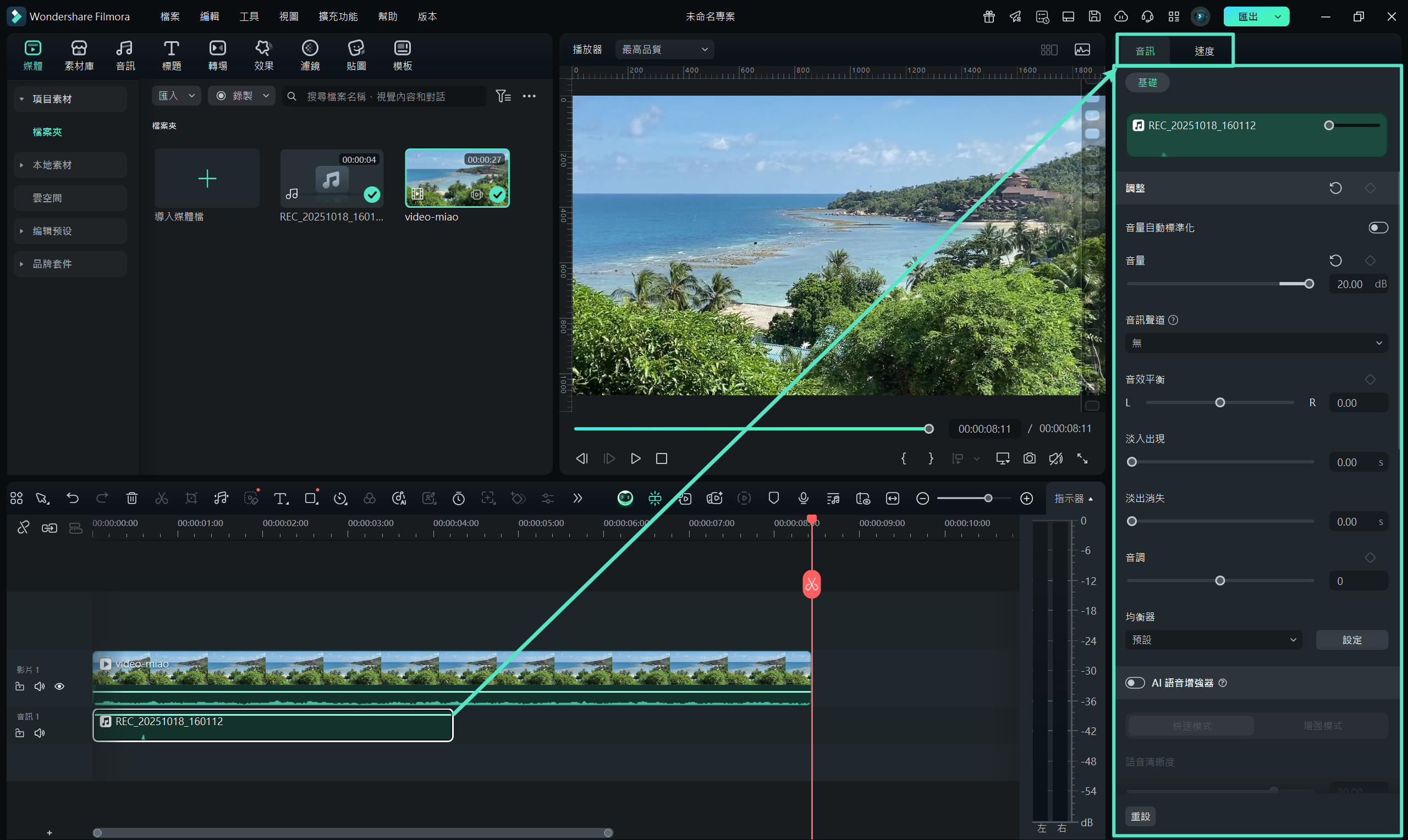
使用者可修剪多餘部分,或使用淡入淡出效果,讓配音更自然地融入影片。
步驟四:將配音與影片同步
將錄製完成的配音與影片軌道對齊。Filmora 支援多達 100 個音軌,可同時添加背景音樂或其他音效。音檔位置可依需求微調,確保節奏與畫面完美契合。
可搭配標題文字功能,強化影片重點,提升觀眾注意力。
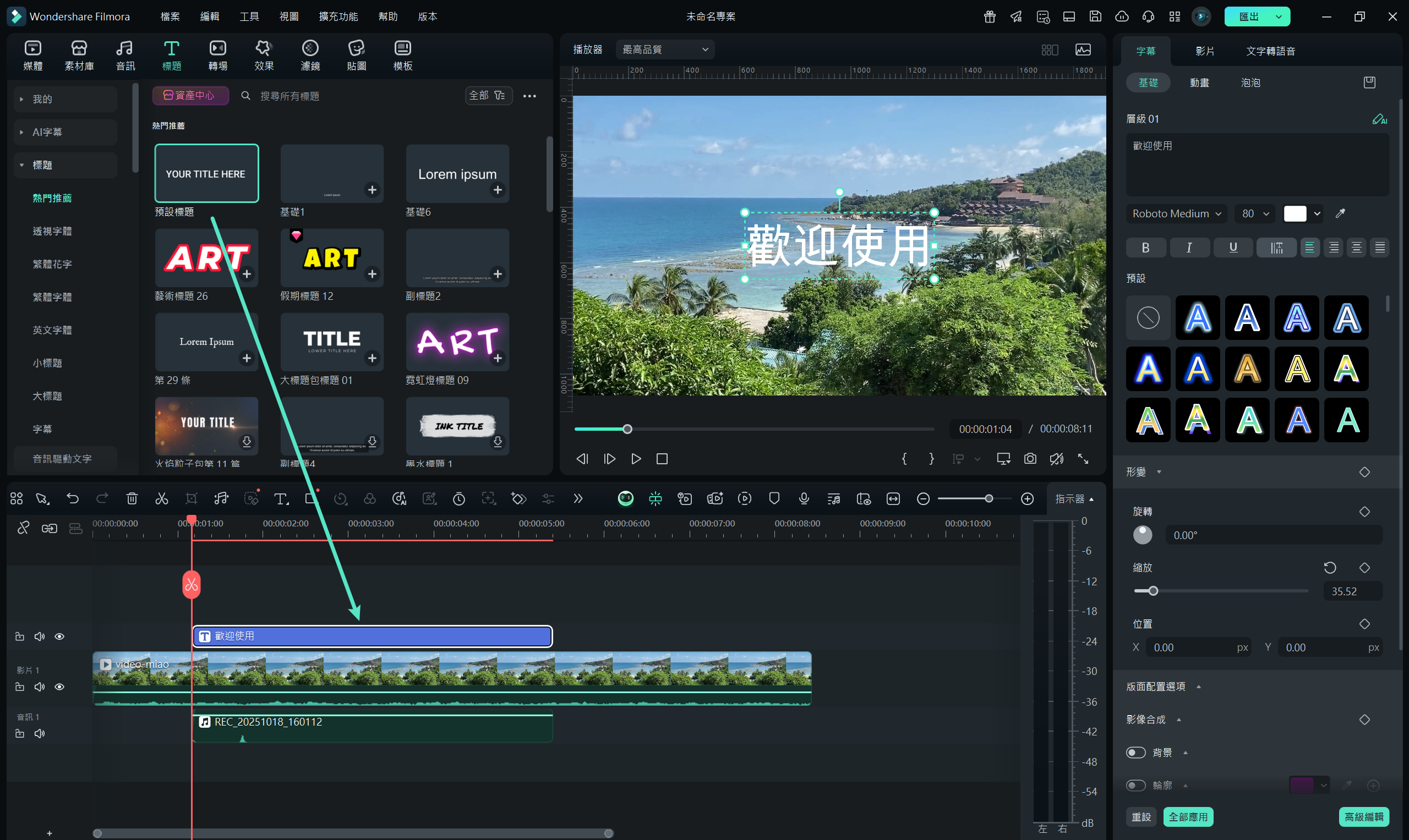
步驟五:匯出並儲存影片
在右側播放器預覽影片,確認無誤後,點選「匯出」即可保存影片。影片可輸出多種格式,並直接上傳至 YouTube 或其他社群平台,也可燒錄成 DVD。

透過 Wondershare Filmora 影片剪輯軟體,使用者即可輕鬆製作具個人風格的影片,開啟創作無限可能!
第二部分:如何為影片添加錄音或音檔(行動版)
如果您已在 iPhone 或其他行動裝置錄製好配音,也可透過 Filmora App 直接將音檔匯入影片中。以下說明操作步驟:
Filmora 行動版
隨時隨地,隨心所欲剪輯手機影片!
- • 全新 AI 功能,讓創作無限可能。
- • 友善介面,輕鬆上手,創作無阻。
- • 專業剪輯功能,完美呈現每一個瞬間。

 4.5/5 絕對優秀
4.5/5 絕對優秀步驟一:將影片匯入 Filmora
打開 Filmora App,點選「創建視頻」,將想要編輯的影片匯入專案。
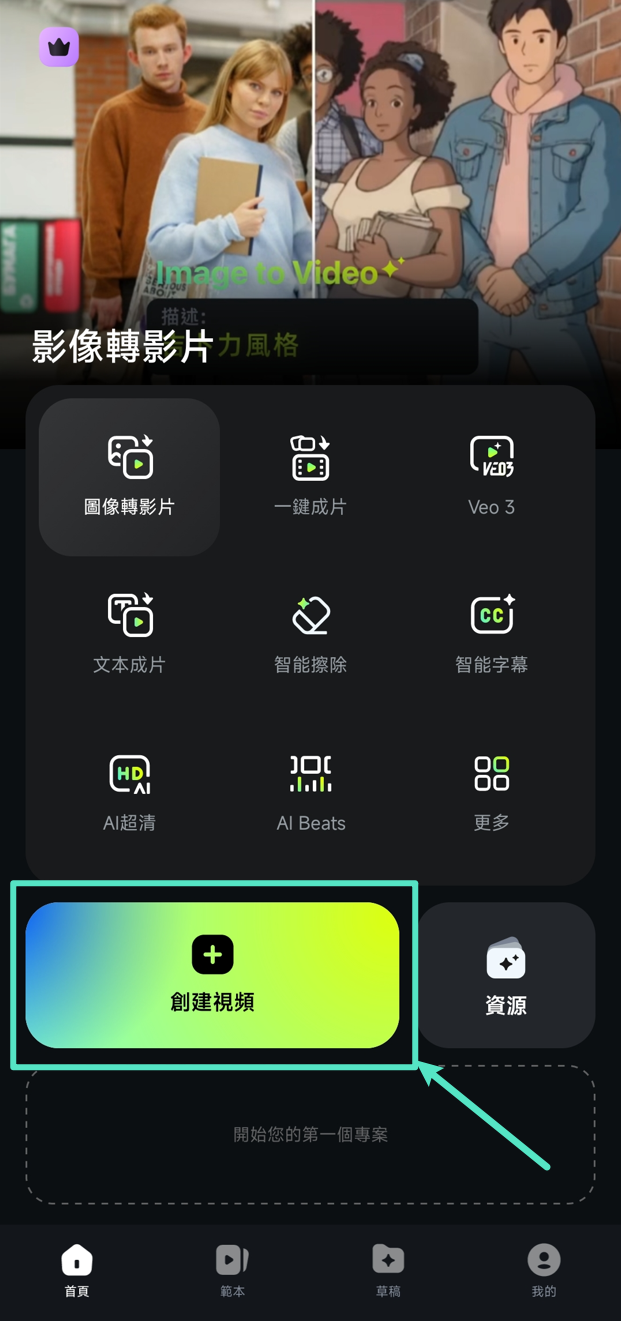
步驟二:編輯影片並添加配音
在時間軸上,點選影片下方的「添加音樂」選項。
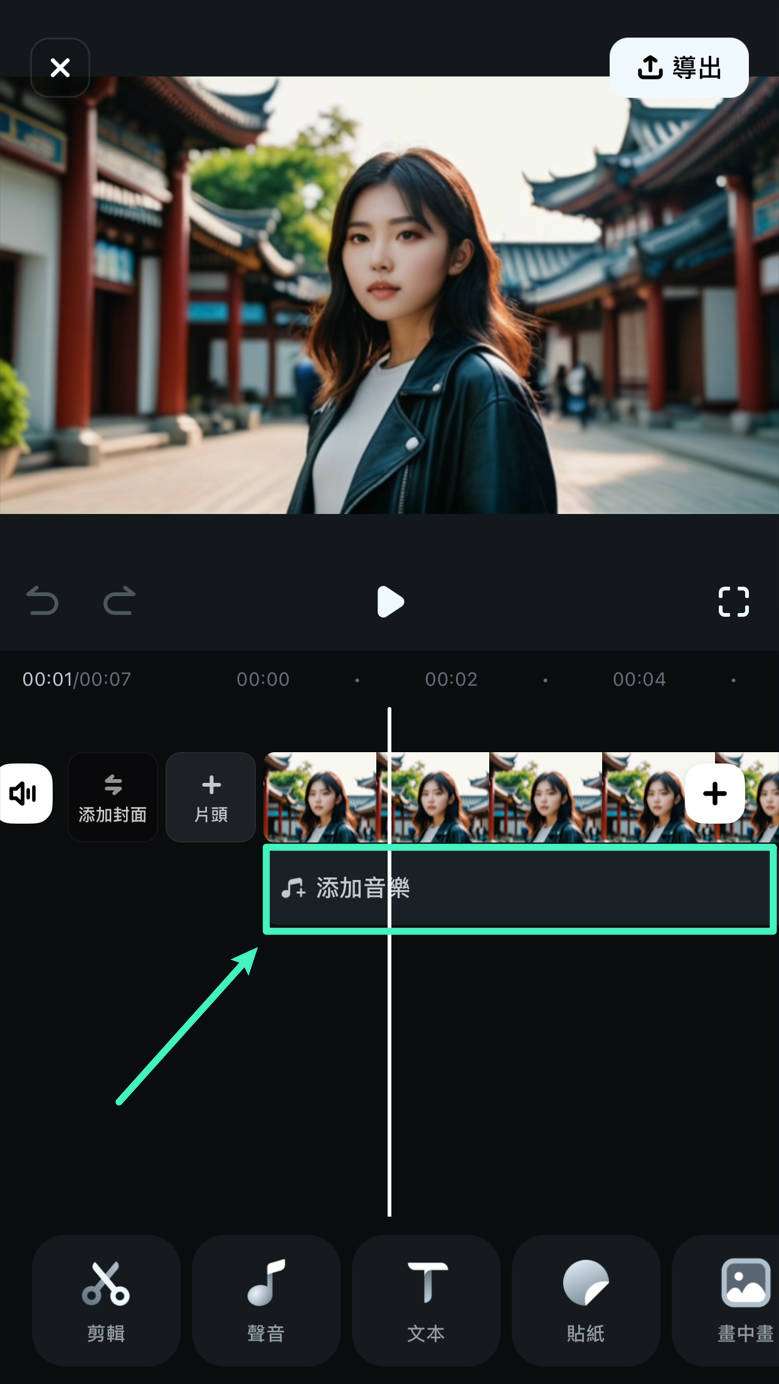
若要使用自訂音樂,請點選頂部工具欄的「導入」,選擇「本地音樂」來匯入音檔。
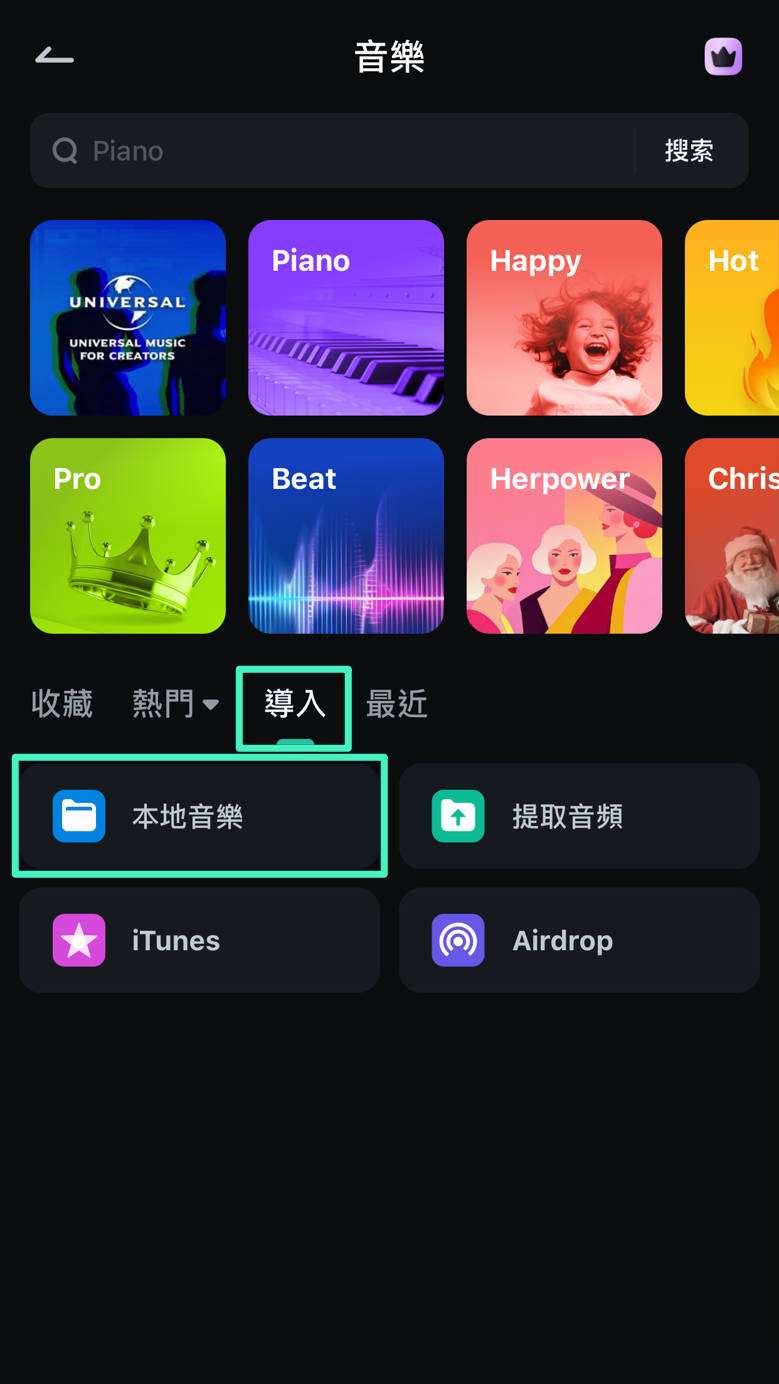
如需在編輯影片同時錄製配音,請在螢幕底部工具列點選「聲音」,再選擇「錄音」功能。
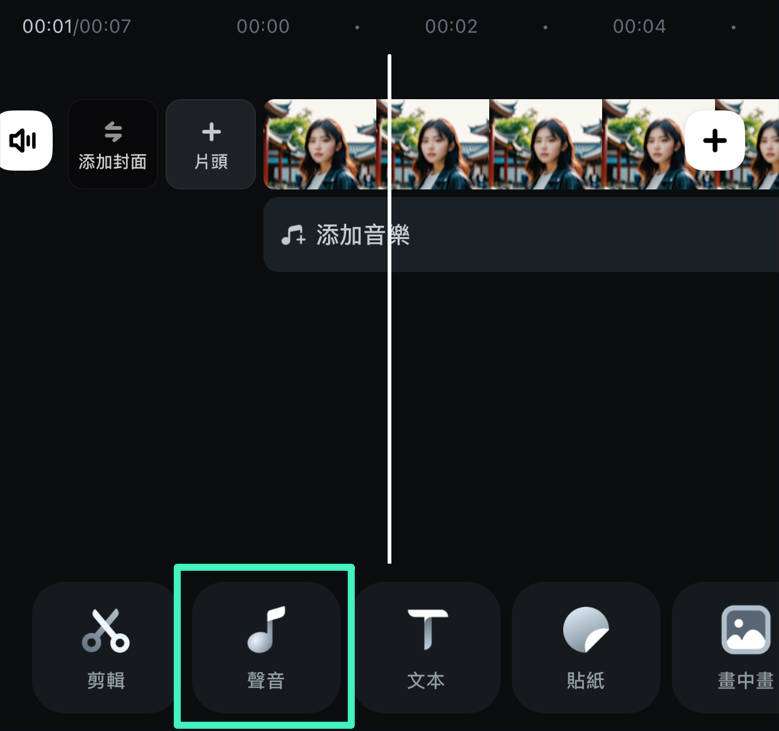
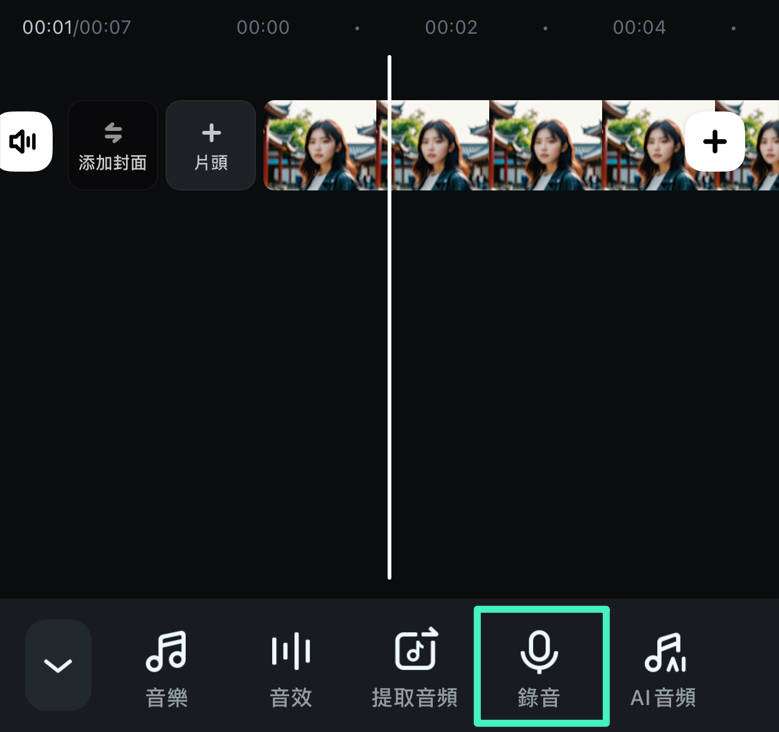
點選紅色「錄音」圖示開始錄製,完成後再次點選按鈕以結束錄音,錄音檔會自動加入時間軸。
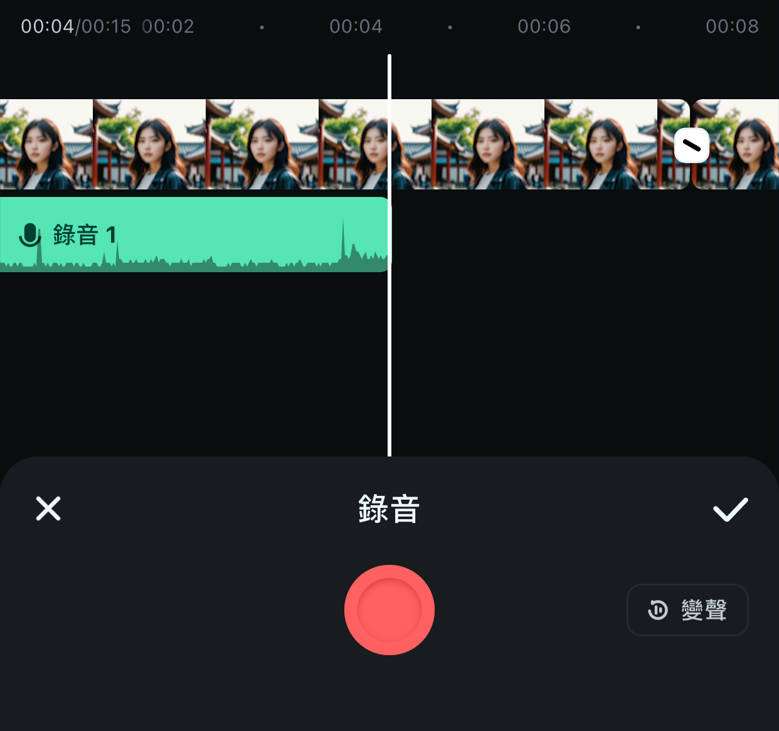
步驟三:編輯配音並匯出影片
完成配音後,可對音檔進行修剪或音量、音效調整。編輯完成後,即可匯出影片,或直接上傳至 YouTube、社群平台分享。
第三部分:如何使用 AI 文字轉語音為影片配音(桌面 & 行動版)
Filmora 的文字轉語音工具能將文字快速轉換為自然語音,無需手動錄音,即可為影片添加專業配音。桌面版與行動版操作流程大致相同,僅入口位置略有差異。
步驟一:準備文字片段
先將要轉換為語音的文字加入影片中,文字可以是標題、字幕或其他片段。
步驟二:開啟文字轉語音工具
可透過以下方式啟用文字轉語音工具:
- 桌面版:選取文字片段後,可點選時間軸工具列上的「文字轉語音」圖示,或在右鍵選單中選擇啟用;
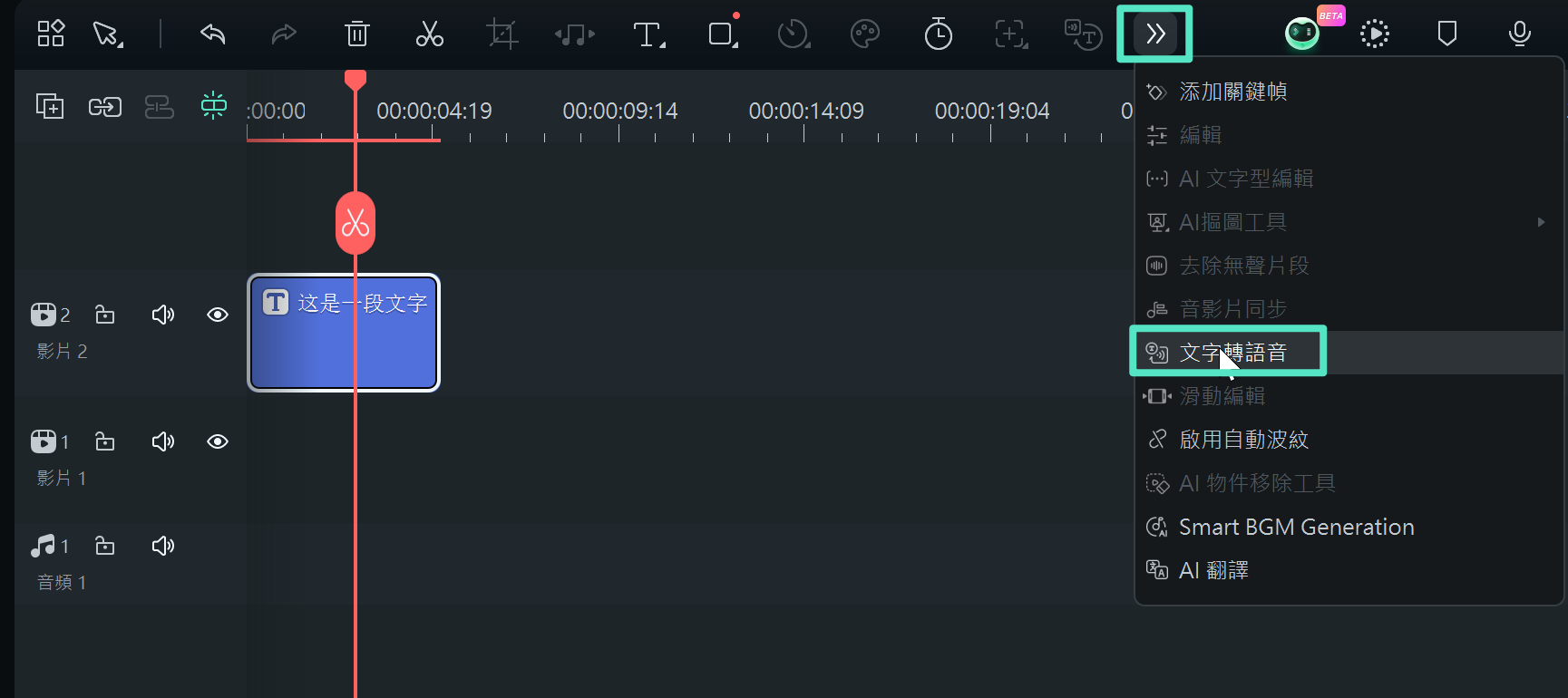
- 行動版:選取時間軸上的文字片段後,底部工具列會顯示「文字轉語音/文本朗讀」按鈕,點選即可啟用。
步驟三:選擇語音與參數設定
在文字轉語音介面中,可選擇語言、聲音風格,並調整語速與音調,使語音效果與影片氛圍契合。亦可使用聲音複製功能,克隆自己的聲音進行文字轉語音。

步驟四:生成並管理語音
設定完成後,點選「產生」即可生成語音檔,檔案會以 MP3 格式儲存在媒體資料夾中,與專案預設儲存位置一致。
透過上述步驟,不論是桌面版或行動版,都能快速將文字轉換成自然流暢的語音,為影片增添專業配音效果,大幅節省錄音與後製時間。
結語
無論你想為 vlog、教學影片或短影音添加旁白,Wondershare Filmora 都能提供最靈活又直覺的解決方案。從錄製即時配音、匯入外部音檔,到使用 AI 文字轉語音生成自然聲音,Filmora 讓每位創作者都能輕鬆完成專業級配音。
不論使用桌面版或行動版,Filmora 皆支援音量調整、音效修飾與淡入淡出轉場,確保聲音表現自然流暢,影片整體更具感染力。若你正在尋找一款兼具專業性與易用性的配音工具,Filmora 絕對是理想選擇。
立即下載 Filmora,體驗從錄音、配音到 AI 聲音生成的一站式創作流程,讓你的影片更具聲音魅力!
此外,Filmora 內建多種音檔編輯工具,支援淡入淡出等轉場效果。立即下載 Filmora,親自體驗快速製作專業影片的便捷!






